كيفية تشغيل وإيقاف مصباح يدوي iPhone الخاص بك

إذا كنت بحاجة إلى مصدر للضوء أثناء انقطاع التيار الكهربائي غير المتوقع، فلا داعي للبحث عن شعلة. بدلاً من ذلك، استخدم مصباح LED الخاص بكاميرا iPhone الخاص بك كمصباح كهربائي.
هناك العديد من الطرق المفيدة لتشغيل المصباح اليدوي على جهاز Apple iPhone الخاص بك، وسيرشدك هذا البرنامج التعليمي إلى كل منها.

قم بتشغيل وإيقاف تشغيل المصباح اليدوي عبر مركز التحكم الخاص بجهاز iPhone
الطريقة الأكثر مباشرة لتشغيل وإيقاف تشغيل مصباح iPhone الخاص بك هي من خلال مركز التحكم لنظام iOS. كل ما يتطلبه الأمر هو التمرير والنقر، والذي يمكنك استخدامه حتى عندما يكون الجهاز مقفلاً.
- اسحب لأسفل من الزاوية اليمنى العليا لشاشة iPhone لإظهار مركز التحكم. في طرز iOS المزودة بملحق بيت الزر، واسحب لأعلى من الحافة السفلية للشاشة.
- تحديد موقع مصباح يدوي بين صفوف عناصر التحكم، ثم اضغط عليها لتشغيل المصباح الخاص بك.
- انقر فوق أي منطقة شاغرة (أو اسحب لأعلى أو لأسفل) للخروج من مركز التحكم، وسيظل المصباح قيد التشغيل. إذا كنت تريد إيقاف تشغيله، فأعد فتح مركز التحكم واضغط على مصباح يدوي أيقونة مرة أخرى.
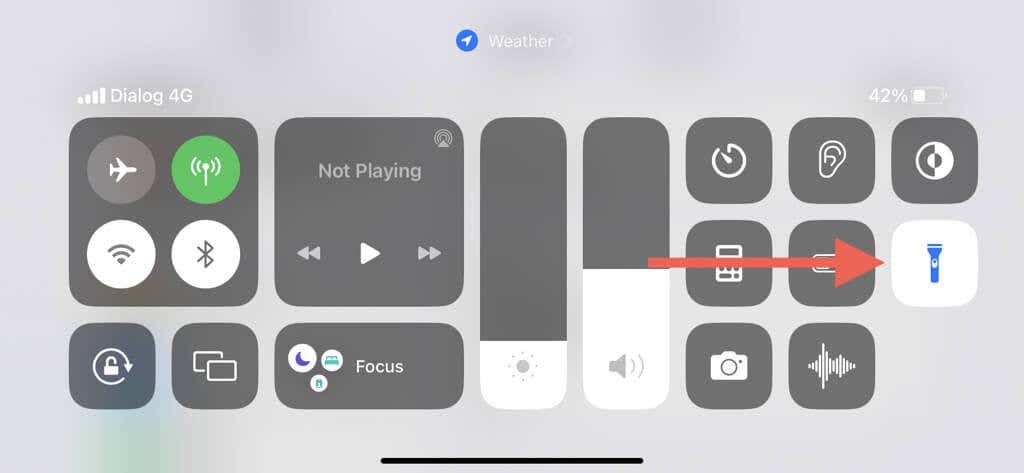
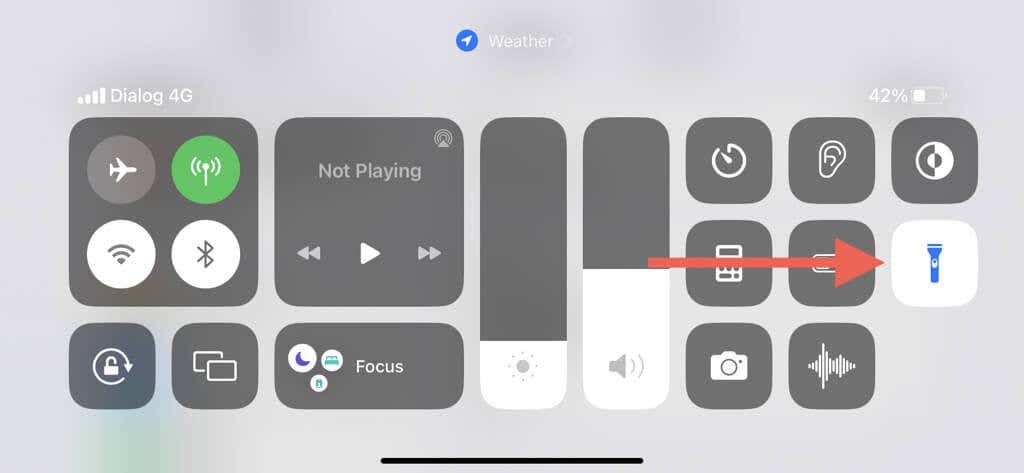
إذا وجدت أن المصباح اليدوي ساطع أو خافت جدًا، فيمكنك ضبط سطوعه. للقيام بذلك:
- افتح مركز التحكم الخاص بالآيفون.
- اضغط مع الاستمرار على مصباح يدوي أيقونة.
- اسحب شريط التمرير لأعلى لزيادة السطوع والعكس صحيح.


سيتذكر نظام iOS مستوى السطوع وسيطبق ذلك تلقائيًا في المرة التالية التي تقوم فيها بتشغيل المصباح. فقط تذكر أن المصباح اليدوي الأكثر سطوعًا سوف يستنزف بطارية جهاز iPhone الخاص بك بشكل أسرع.
إذا لم تتمكن من العثور على أيقونة المصباح داخل مركز التحكم، فيجب عليك إضافتها عبر إعدادات iPhone. إليك الطريقة:
- افتح تطبيق الإعدادات على جهاز iPhone الخاص بك.
- مقبض مركز التحكم.
- قم بالتمرير لأسفل إلى المزيد من الضوابط المنطقة واضغط على زائد أيقونة بجانب مصباح يدوي.
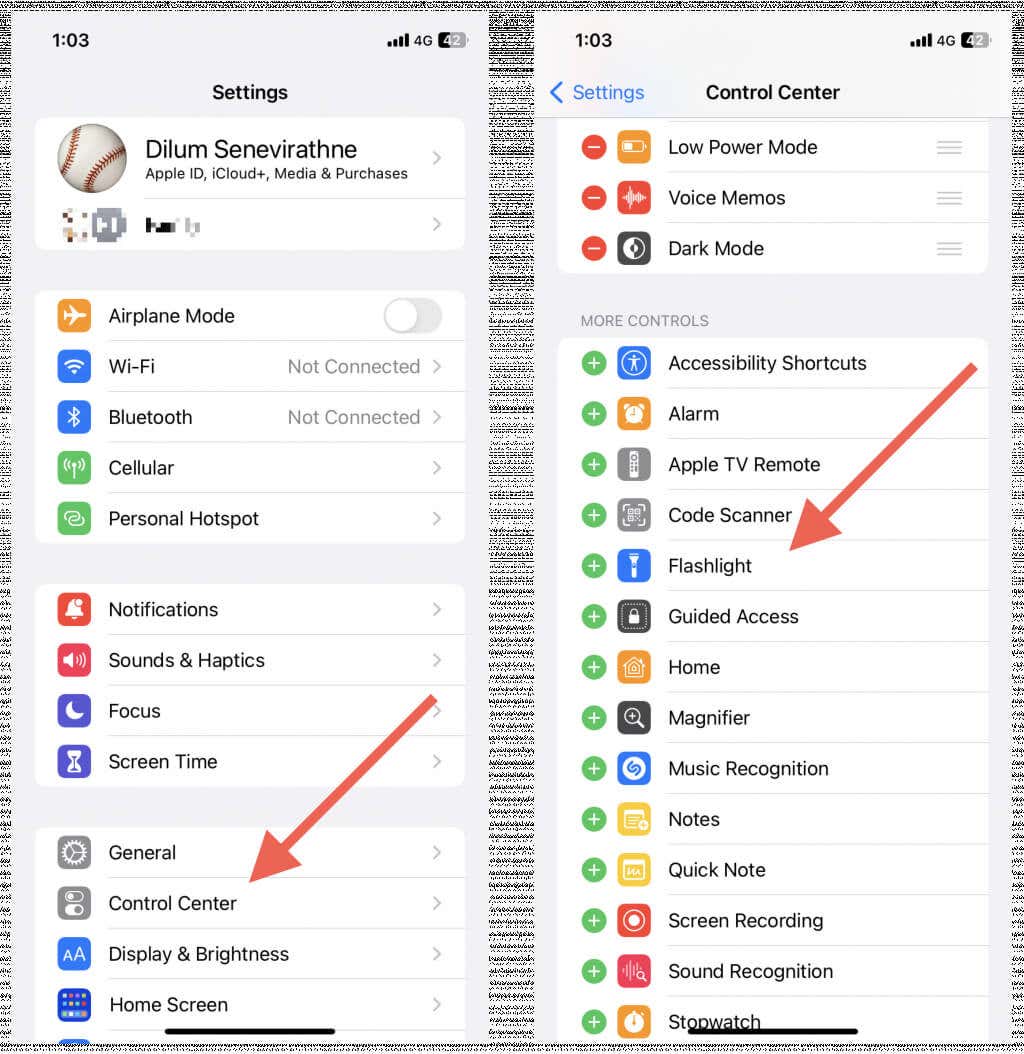
قم بتشغيل وإيقاف تشغيل المصباح اليدوي عبر شاشة قفل iPhone أو مركز الإشعارات
هناك طريقة أخرى مناسبة لتشغيل المصباح اليدوي وهي من خلال شاشة القفل أو مركز الإشعارات لجهاز iPhone (اسحب لأسفل من أعلى وسط الشاشة لفتحه).
فقط اضغط مع الاستمرار على مصباح يدوي الموجود في الزاوية السفلية اليسرى من شاشة القفل أو مركز الإشعارات، ثم حرره بعد أن يقوم الجهاز بنقرة لمسية لتشغيل المصباح اليدوي.
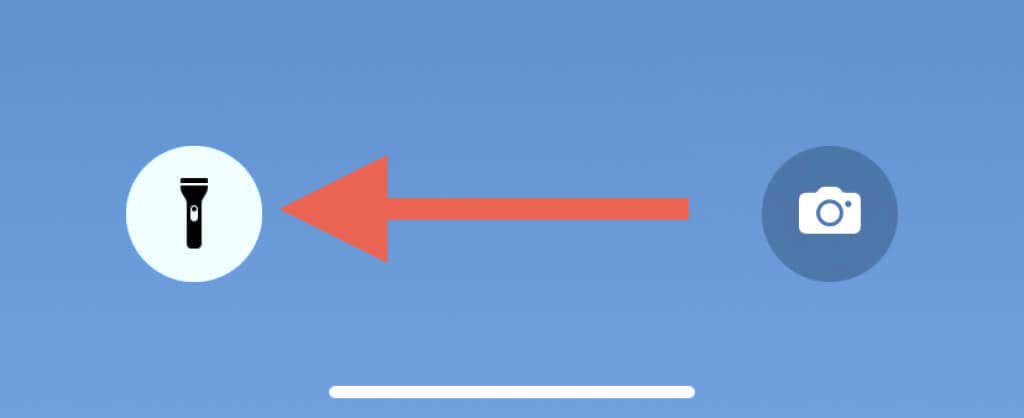
اضغط مع الاستمرار على مصباح يدوي الزر مرة أخرى لإيقاف تشغيله. يؤدي التمرير سريعًا لليسار إلى تطبيق الكاميرا إلى إيقاف تشغيله على الفور. ومع ذلك، يجب عليك استخدام مركز التحكم لضبط سطوع مؤشر LED.
اطلب من Siri تشغيل وإيقاف تشغيل مصباح iPhone
إذا قمت بإعداد Siri على جهاز iPhone الخاص بك، فيمكنك تشغيل وإيقاف تشغيل المصباح اليدوي باستخدام الأوامر الصوتية فقط.
قل، “يا Siri، قم بتشغيل المصباح اليدوي”، أو أي شيء من هذا القبيل لتشغيل المصباح اليدوي. يمكنك استدعاء Siri بالضغط على الزر جانب زر وتخطي “يا سيري” إذا كنت تريد ذلك.
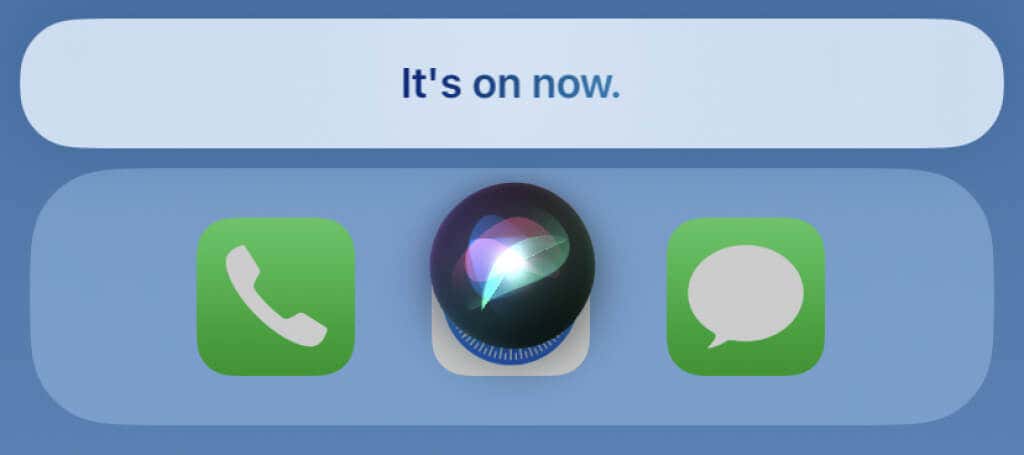
عندما يحين وقت إطفاء المصباح اليدوي، قل، “يا Siri، أطفئ المصباح اليدوي.” أو استخدم الطرق الأخرى في هذا البرنامج التعليمي لإيقاف تشغيله. لا يمكنك ضبط سطوع المصباح باستخدام Siri.
قم بتشغيل وإيقاف مصباح يدوي iPhone عبر Back Tap
Back Tap هي ميزة مذهلة لإمكانية الوصول تدعم العشرات من إجراءات iOS المفيدة كإيماءات النقر المزدوج أو النقر الثلاثي. لتبديل المصباح اليدوي وإيقاف تشغيله عبر Back Tap، يجب عليك:
- افتح تطبيق الإعدادات على جهاز iPhone الخاص بك، ثم انقر فوق إمكانية الوصول > يلمس > اضغط على العودة.

- مقبض مزدوج تاص أو اضغط الثلاثي، ثم اضغط على مصباح يدوي تحت نظام.

- مقبض اضغط على العودة في الزاوية العلوية اليسرى لحفظ تفضيلات Back Tap.
يمكنك الآن النقر نقرًا مزدوجًا أو النقر ثلاث مرات على الجزء الخلفي من iPhone لتشغيل المصباح. كرر الإيماءة لإيقاف تشغيلها.
قم بتشغيل وإيقاف مصباح يدوي iPhone عبر الاختصار
بفضل تطبيق الاختصارات الخاص بجهاز iPhone، يمكنك إنشاء رمز مصباح يدوي يمكنك تشغيله فورًا عبر الشاشة الرئيسية أو مكتبة التطبيقات أو Dock. إذا لم يكن لديك اختصارات، قم بتنزيلها من متجر التطبيقات قبل ان تبدأ.
- افتح الاختصارات، ثم اضغط على زائد أيقونة في أعلى يمين الشاشة.
- مقبض أضف الإجراء.
- بحث عن مصباح يدوي وحدد وحدد ضبط المصباح تحت البرمجة النصية.
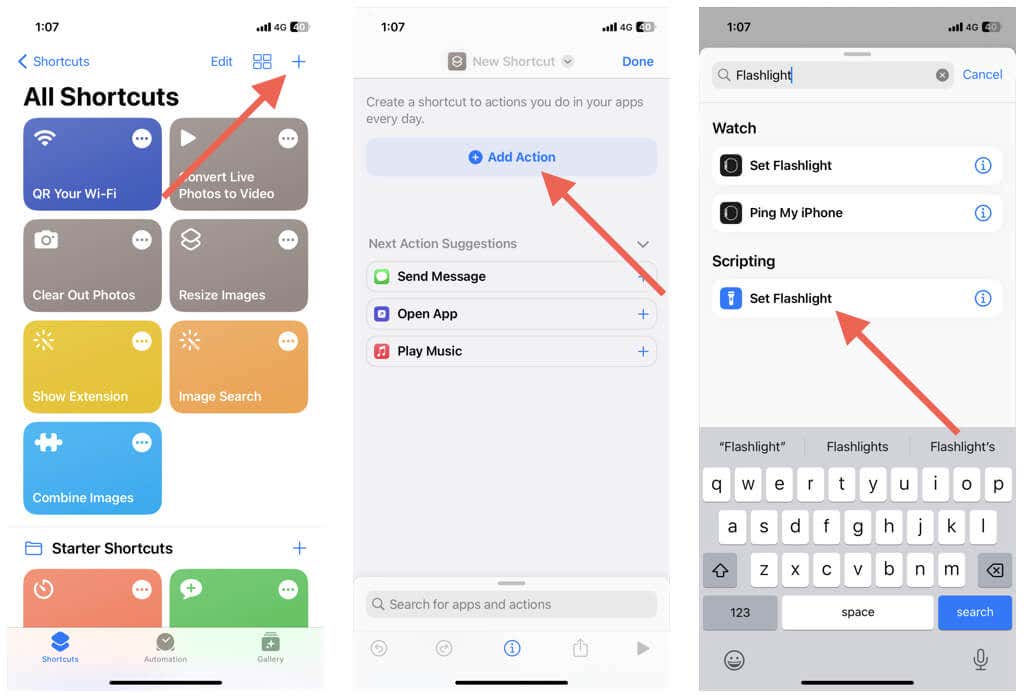
- قم بتغيير الإجراء الافتراضي من دور ل تبديل.
- اضغط على السهم لأسفل بجوار الإجراء واضبط سطوع الاختصار.

- اضغط على “ضبط المصباح” في الجزء العلوي من الشاشة واستخدم إعادة تسمية و اختر أيقونة خيارات لتغيير الاسم والرمز الافتراضيين للاختصار.
- مقبض منتهي.

الاختصار متاح الآن ضمن الاختصارات علامة التبويب في الاختصارات. على الرغم من أنه يمكنك النقر عليه لتشغيل وإيقاف تشغيل المصباح، يمكنك إضافته إلى الشاشة الرئيسية لتسهيل الوصول إليه.
فقط اضغط أكثر (أيقونة ثلاثية النقاط) بجوار الاختصار، ثم اضغط على يشارك > أضف إلى الشاشة الرئيسية.

يمكنك النقر على أيقونة الاختصار الموجودة على الشاشة الرئيسية – والتي تظهر كتطبيق – لتبديل المصباح اليدوي وإيقاف تشغيله. اسحبه بين صفحات الشاشة الرئيسية أو إلى Dock إذا كنت تريد ذلك. تعرف على كيفية إدارة شاشة iPhone الرئيسية.
تجدر الإشارة إلى أن إعداد السطوع للاختصار مستقل عن الطرق الأخرى المذكورة أعلاه. ولهذا السبب، يمكنك دائمًا حجز الاختصار لفتح المصباح عند مستوى سطوع معين. قم بزيارة تطبيق الاختصارات واضغط على أكثر بجوار الاختصار لتغيير السطوع.
استخدم تطبيق Flashlight من متجر التطبيقات
يكشف البحث السريع في متجر التطبيقات عن العديد من تطبيقات الطرف الثالث القادرة على تشغيل وإيقاف تشغيل مصباح iPhone. فهي سهلة الاستخدام، وسهلة الاستخدام، ولها خيارات إضافية وتأثيرات رائعة. على سبيل المثال، إليك تطبيق مجاني يسمى Flashlight قيد التنفيذ.
على سبيل المثال، مصباح يدوي هو تطبيق مجاني يسمح لك بتبديل المصباح اليدوي الذي يحمل علامة واضحة على و عن أزرار كاملة مع عناصر تحكم إضافية لتغيير مستوى السطوع.

يوفر المصباح أيضًا أ يدوي الزر الذي يمكنك لمسه مع الاستمرار لتشغيل المصباح؛ يتم إيقاف تشغيله تلقائيًا عند تحرير إصبعك.
بالإضافة إلى ذلك، النقر على ستروب و SOS تعمل الأزرار على تحويل مصباح LED الخاص بكاميرا iPhone إلى ضوء قوي وإشارة استغاثة SOS، على التوالي.
لا تنس استخدام جهاز iPad Pro الخاص بك كمصباح كهربائي
كما اكتشفت للتو، لديك طرق متعددة لتشغيل ميزة المصباح اليدوي لجهاز iPhone الخاص بك أو إيقاف تشغيلها. جربهم جميعًا واختر ما يناسبك.
إذا كنت تمتلك جهاز iPad Pro، فيمكنك استخدام الطرق المذكورة أعلاه لتبديل مؤشر LED الخاص بالكاميرا الخلفية للجهاز اللوحي كمصباح كهربائي.



